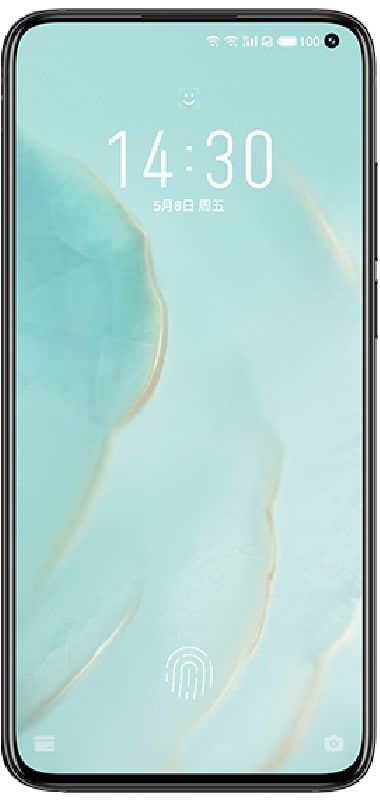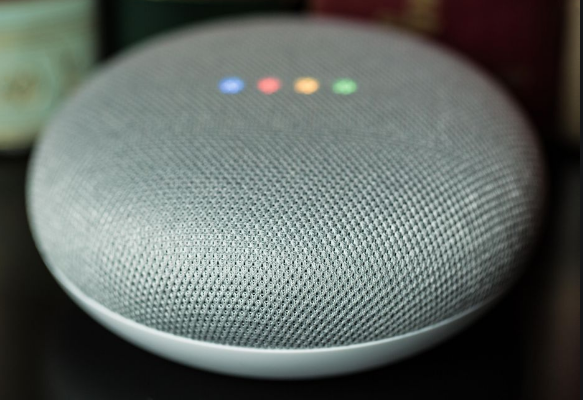Brugervejledning til billedsøgning på Facebook
Facebook-billedsøgning er en teknik til at finde profilen til Facebook-brugeren ved hjælp af Photo ID, Photo search eller Advanced Fbook search. FB er dog uden tvivl verdens mest populære sociale medieplatform. Masser af mennesker bruger FB.
Tjenesten har også mere end profiler på tjenesten med mere. Brugere uploader også mere end 200 millioner billeder hver dag. Hvis du søger efter billeder på FB, eller hvis du har et foto og ønsker at finde profilen eller relaterede data af den samme, kan du prøve følgende metoder.
Hvad er Facebook-billedsøgning?
Facebook-billedsøgning er en metode til at finde profilen til en FB-bruger ved hjælp af den omvendte facebook-billedsøgning, foto-ID, profilsøgning eller Facebook-søgning. Du kan dog også prøve Social søgemaskine for at finde profilen, hvis du kender navnet. Du kan også indsnævre søgningen på FB ved hjælp af Avanceret søgning.
Sådan søger du et billede på Facebook
Facebook-søgning adskiller sig ret fra Google. Google gennemsøger og indekserer dog fotos baseret på Alt-tekst. Mens Facebook skal se på 3 hovedfaktorer, mens man viser et billede til en søgeforespørgsel.
Trin 1:
For det første har den muligheden for at gennemgå Facebook-billeder baseret på konto-id'et.
Trin 2:
Det tager også højde for brugernes privatlivsindstillinger.
Trin 3:
Det kan kun vise offentlige fotos eller billeder.
Fotos med en offentlig indstilling vises altid i resultaterne. Derfor er fortrolighedsindstillinger på brugerens FB-konto en vigtig faktor. Hvis billedet med en fortrolighedsindstilling på 'Freind' eller 'Freind of Freind' er indstillet af en bruger, er det ret svært at finde billederne, medmindre du er tæt knyttet til personen.
For at søge efter billeder på FB skal du blot logge ind på kontoen og indtaste de relevante søgeord / -ord, så viser FB dig resultatet baseret på forespørgslen. Du kan også søge efter et bestemt billede ved at tilføje sætningen 'Fotos af XYZ' for at få mere fantastiske resultater.
Ellers er der en lang kedelig proces at søge efter billeder og profiler. Du kan bare besøge Facebook.com/directory og bruge valget til at indsnævre tegnene for at finde en bestemt profil.
Ikke kun dette, men du kan også bruge Social søgemaskine for at finde profilen. Vælg bare Facebook som søgeparameter, og indtast navnet. Du får de nødvendige resultater i overensstemmelse hermed.
Sådan finder du en Facebook-profil med et billede?
Her er nogle metoder til at finde FB-profilen for en bruger baseret på et billede.
Brug af foto-ID
Hvis billedet er taget fra en Facebook-konto, kan du prøve følgende metode til at kontrollere billedets identitet.
gratis nfl-spil på kodi
Trin 1:
Først skal du se på filnavnet på billedet.
Trin 2:
Billedet har FB i filnavnet.
Trin 3:
Filen har dog 3 sæt numre adskilt af punktum. Placer det midterste sæt med tal. F.eks. fbid = 737463636537e & set = a. 12599254846537 .2345.107445546444 &. Det fremhævede sæt er, hvad vi leder efter.
Trin 4:
Nummeret er også profil-id'et for en Facebook-bruger.
Trin 5:
Indtastning af URL; https://www.facebook.com/photo.php?fbid=********.
Trin 6:
I stedet for ******* skal du indtaste profil-ID-nummeret.
Trin 7:
Tryk på enter, og du skal kunne se profilen til FB-brugeren. Skål!
Ovenstående metode har nogle begrænsninger baseret på brugerens privatlivs- eller sikkerhedsindstillinger. Men alligevel skal du prøve det.
Brug af omvendt billedsøgning
Omvendt billedsøgning er den mest kraftfulde teknologi til at finde billedets kilde. Reverse Image Search hjælper dig med det samme at finde de samme billeder fra internettet. Du kan også uploade billederne til søgemaskinen, og motoren viser lignende fotos fra hele internettet.
Hvis du uploader et billede til 'Søg af billede ' så viser du alle de lignende billeder sammen med kilden. Hvis den krævede URL med billedet er fra Facebook, kan du også finde brugeren og andre oplysninger om profilen.
Der er mange online søgemaskiner til omvendt billede for at finde informationen til et fotografi.
Søg efter billede - Google
Trin 1:
For det første, besøg images.google.com
Trin 2:
Du får vist en 'Kameraikon' langs søgefeltet.
Trin 3:
Tryk på ikonet, og upload billedet fra dit enhedsgalleri.
Trin 4:
Tryk på enter og færdig, du vil blive vist med resultater vedrørende billedet.
For at få flere tilpassede resultater kan du dog ændre søgeordet til websted: facebook.com . Dette giver kun fotosøgeresultater ved hjælp af facebook.com, der spærrer andre sider. Bare for at vise resultaterne, hvilket gør processen med at finde FB-profilen lettere.
TinEye
Tineye er kun designet til rev-billedsøgning. Trinene er dog ret ens af natur. Du uploader bare billedet eller indsætter URL'en, og du vil være velkommen med alle de relaterede billeder og websteder, der er vært for billederne.
Bing Rev-billedsøgning
Bing har også en helt lignende funktion, hvormed du kan søge efter profilen eller info ved hjælp af et billede. Upload blot billedet til Bing-motoren ved at trykke på kameraikonet. Derefter vil du se alle relaterede oplysninger, hvis de er tilgængelige.
Sørg for, at alle uploadede fotos automatisk slettes.
RIS-mobilapp
Du kan også uploade billederne på smartphone-appen og kontrollere, om Facebook-billedet kommer. Du kan også besøge App Store eller spille butik for at få vist en sådan app og derefter uploade billedet. Apps scanner dog automatisk efter kilden på tværs af flere søgemaskiner for at give dig det bedste resultat til at finde lignende billeder online.
Brug af SearchIsBack til avanceret FB-søgning
Søgning er tilbage giver dig mulighed for at finde folk efter by, forholdsstatus, skole, fornavn og meget mere. Du kan også søge efter billeder, begivenheder, indlæg og andre ting. En bedste ting ved denne service er, at du ikke vil have nogen FB's komplicerede søgeudtryk. Tjenesten gør det let at finde folk på FB med begrænsede ressourcer.
Konklusion:
Her handler alt om Facebook-billedsøgning. Med de ovennævnte teknikker kan du søge på Facebook-billeder for at finde brugerne ved hjælp af et billede eller ved hjælp af foto-ID, URL eller billedgenkendelsesteknologi. For yderligere spørgsmål og spørgsmål, lad os det vide i kommentarfeltet nedenfor!
Læs også: